LunaPic Watermark Remover: käytännöllisiä tapoja ja lupaavia vaihtoehtoja
Vesileimat on upotettu melkein kaikkiin Internetistä saataviin kuviin. Brändin mainostamiseksi tai sisällön suojaamiseksi tekijänoikeuksilta tehdään vesileimaus kuville. Vesileiman poistaminen on itse asiassa laitonta, jos aiot käyttää sitä kaupallisiin tarkoituksiin. Toisaalta joillakin verkkosivustoilla on kaupallinen lisenssi, jonka avulla voit käyttää niitä ilman tekijänoikeusongelmia.
Jos mietit, mikä on paras työkalu valokuvien muokkaamiseen ja vesileimojen poistamiseen valokuvistasi, LunaPic on sinua varten. Tätä varten me opastamme sinua eteenpäin kuinka poistaa vesileimat LunaPicistä. Opit myös vesileimojen poistamisesta muilla ilmaisilla menetelmillä. Lue lisää saadaksesi tarvittavat tiedot.
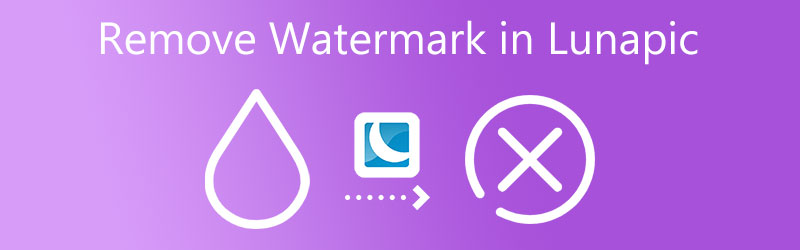

Osa 1. Vesileiman poistaminen LunaPic.com-sivustolla
LunaPic tarjoaa perus- ja edistykselliset työkalut kuvien muokkaamiseen. Se voi korjata valokuvan taustaan, esineisiin ja aiheisiin liittyviä ongelmia. No, työkalu auttaa poistamaan erilaisia vesileimoja käyttämällä rajaustyökalua ja sen innovatiivista objektien poistoominaisuutta. Jos haluat lisätietoja näistä menetelmistä, jatka lukemista alla.
1. Käytä rajaustyökalua
Rajaustyökalu sopii yleensä videoille, joiden kulmassa on vesileima. Työkalussa on useita rajausvaihtoehtoja. Voit käyttää taikasauvaa, ympyrää, suorakulmiota ja vapaamuotoista rajaustyökalua. Toisin sanoen voit valita sopivimmat rajausmenetelmät tarpeidesi mukaan. Seuraa alla olevia ohjeita, joiden avulla voit rajata valokuvan ja poistaa vesileiman.
Vaihe 1: Käytä mitä tahansa tietokoneessasi olevaa selainta ja käy ohjelman virallisella sivustolla. Tuo sitten kohdekuvasi ohjelmaan napsauttamalla Lähetä -painiketta pääsivulla.
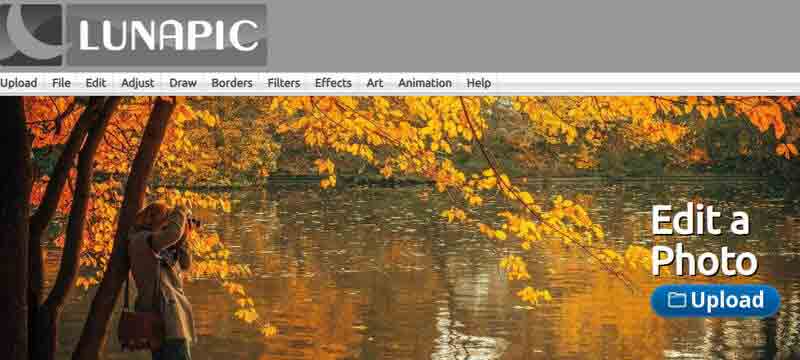
Vaihe 2: Kun pääset muokkauspaneeliin, napsauta Muokata -painiketta ylävalikosta ja valitse Rajaa kuva vaihtoehto. Sitten saavut rajauspaneeliin, jossa näkyy joukko työkaluja.
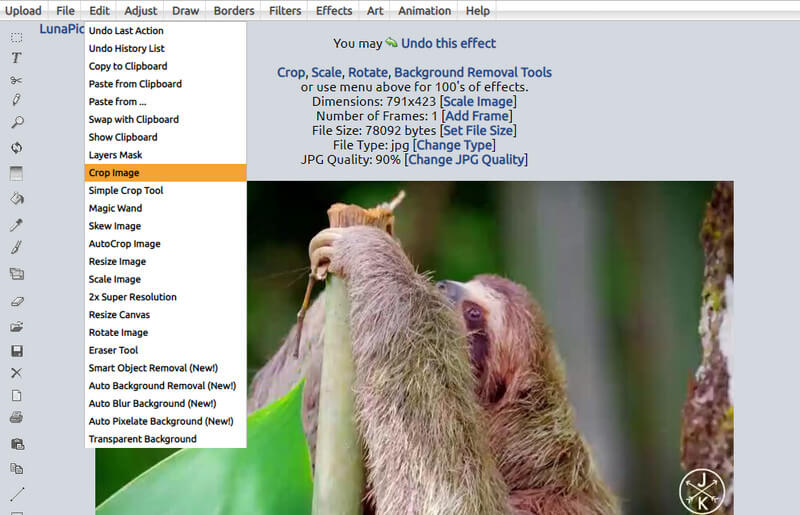
Vaihe 3: Pudota Työkalu-vaihtoehto ja valitse haluamasi rajaustyökalu. Valitse sen jälkeen valokuvasta alue, jonka haluat säilyttää.
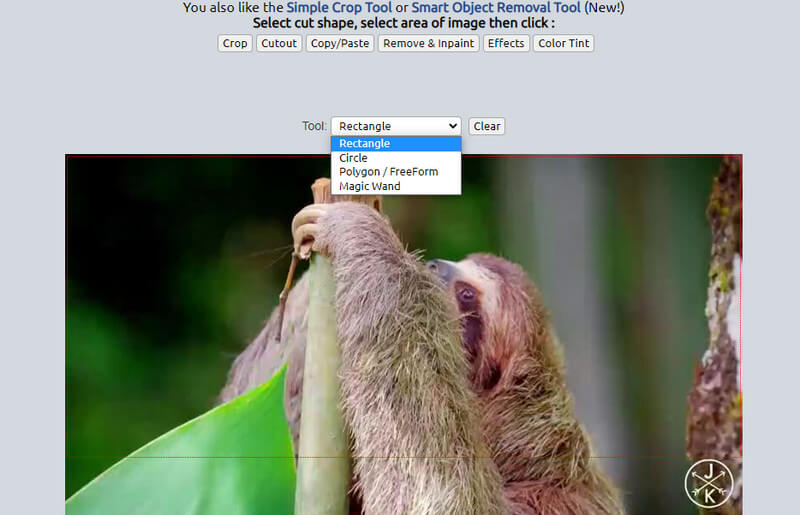
Vaihe 4: Napsauta sen jälkeen Rajaa -painiketta, ja se näyttää heti tulosteen. Jos olet jo tyytyväinen tuloksiin, paina Tallentaa -painiketta esikatselun alaosassa.
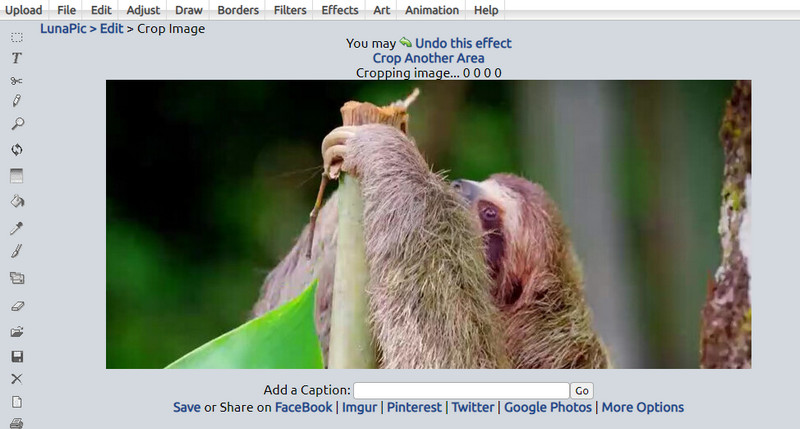
2. Käytä Objektinpoistoominaisuutta
LunaPic sisältää myös objektinpoistoominaisuuden, jonka avulla voit poistaa vesileiman LunaPicilla muutamassa sekunnissa. Prosessi ei vaadi monimutkaista asennusta, ja voit saada vesileimattoman valokuvan hetkessä. Jos olet kiinnostunut, noudata alla olevia yksinkertaistettuja ohjeita.
Vaihe 1: Siirry samassa harjoituksessa ohjelman pääsivulle ja lisää kohdekuvasi napsauttamalla Lähetä -painiketta.
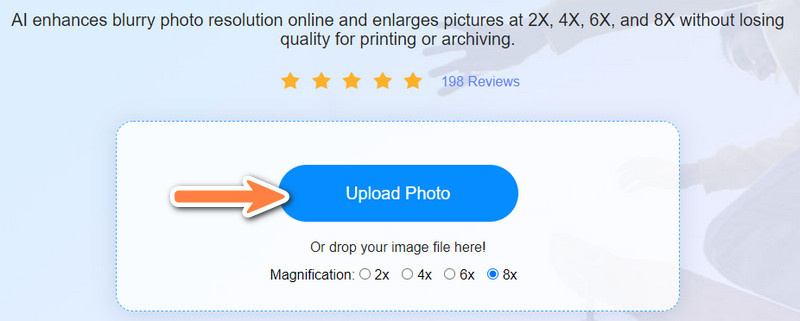
Vaihe 2: Vie hiiri kohteen päälle Muokata -valikko ja valitse Älykäs objektin poisto vaihtoehto siirtyäksesi muokkauspaneeliin.
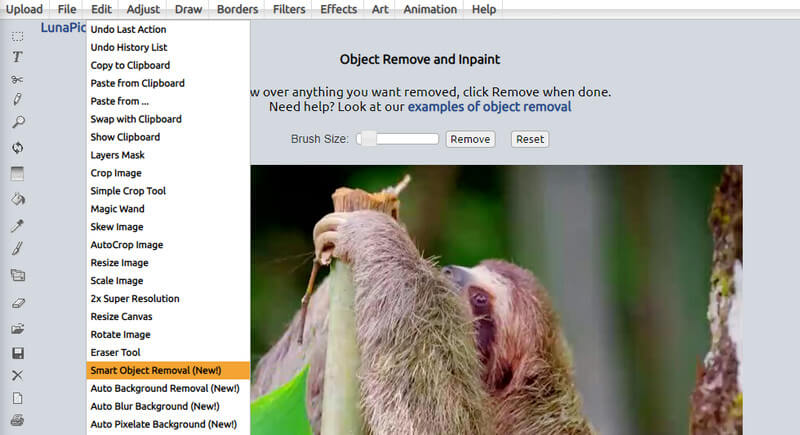
Vaihe 3: Säädä siveltimen kokoa liukusäätimellä ja korosta valokuvasi vesileima heti sen jälkeen. Kun olet valmis, paina Poista-painiketta poistaaksesi vesileiman. Napsauta lopuksi Tallentaa -painiketta ladataksesi valokuvan lopullisen version.
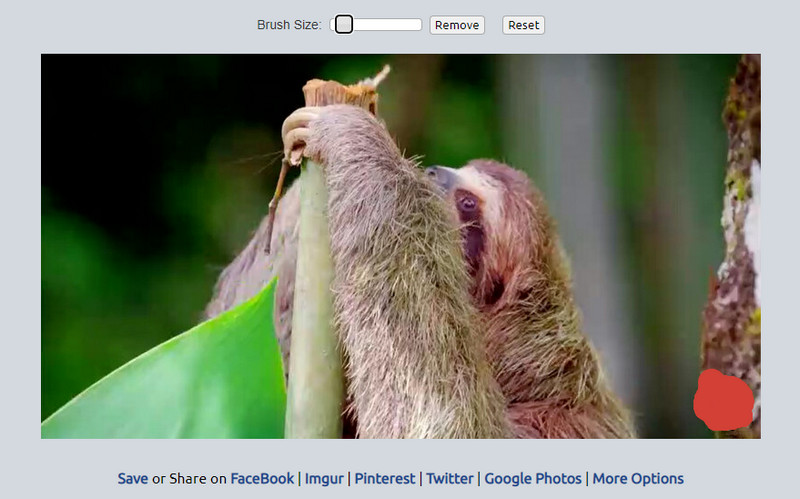
Osa 2. Vesileiman poistaminen ilmaiseksi
Saatat miettiä muita vesileimanpoistoaineita, joita voit käyttää ilmaiseksi. Siksi valitsimme hienoja ja käytännöllisiä työkaluja, joiden avulla ärsyttävä vesileima katoaa. Tarkista ne alta.
1. Ilmainen vesileimanpoistoaine verkossa
Kevyt, käyttäjäystävällinen ja tehokas työkalu. Nämä ovat joitain attribuutteja Ilmainen vesileimanpoistoaine verkossa. työkalu toimii selaimessa, joten sinun ei tarvitse ladata sitä tietokoneellesi, mikä auttaa säästämään tallennustilaa. Lisäksi työkalu on käyttäjäystävällinen, joten voit lopettaa vesileiman poiston muutamalla napsautuksella. Siinä on useita valintatyökaluja yksinkertaisten ja monimutkaisten vesileimien poistamiseksi.
Samalla tavalla ohjelma tarjoaa rajaustyökalun. Voit poistaa vesileimat kuvan kulmasta tai poistaa mustia palkkeja kuvan reunoista. Tämän lisäksi työkalu ei heikennä valokuvasi laatua, vaikka se olisi käsitelty ohjelmalla. Tässä on vaiheittaiset ohjeet vesileiman poistamiseksi kuvasta käyttämällä LunaPic-vaihtoehtoa.
Tämän lisäksi voit valita kuvasta useita vesileimoja kerralla. Kaikki ei-toivotut esineet ja vesileimat voidaan poistaa tällä ohjelmalla. Toisin kuin muut vastaavat ohjelmat, se säilyttää kuvan alkuperäisen laadun. Toisaalta voit katsoa alla olevia vaiheita oppiaksesi käyttämään Photobucketin vaihtoehtoa ilmaiseksi ilman vesileimaa.
Vaihe 1. Käynnistä verkkosivustoohjelma
Käynnistä ohjelma avaamalla selaimesi ja kirjoittamalla sen linkki osoiteriville päästäksesi pääsivulle.
Vaihe 2. Tuo valokuva, jossa on vesileima
Klikkaa Lataa kuva -painiketta, ja se käynnistää tietokoneesi kansion, jossa voit käyttää tiedostojasi. Selaa tiedostosi läpi ja etsi kohdekuvasi. Lataa valokuva kaksoisnapsauttamalla sen löytymisen jälkeen.
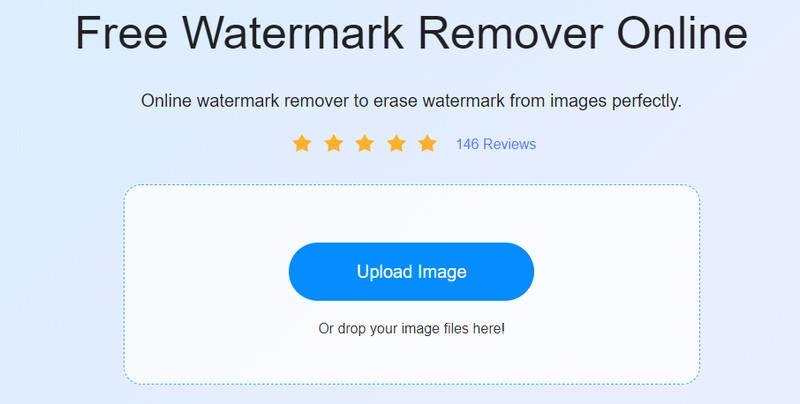
Vaihe 3. Valitse vesileima ja poista se
Valitse monikulmio-, lasso- ja sivellintyökalujen välillä ja korosta valokuvan vesileima. Napsauta seuraavaksi Poista -painiketta poistaaksesi sen.
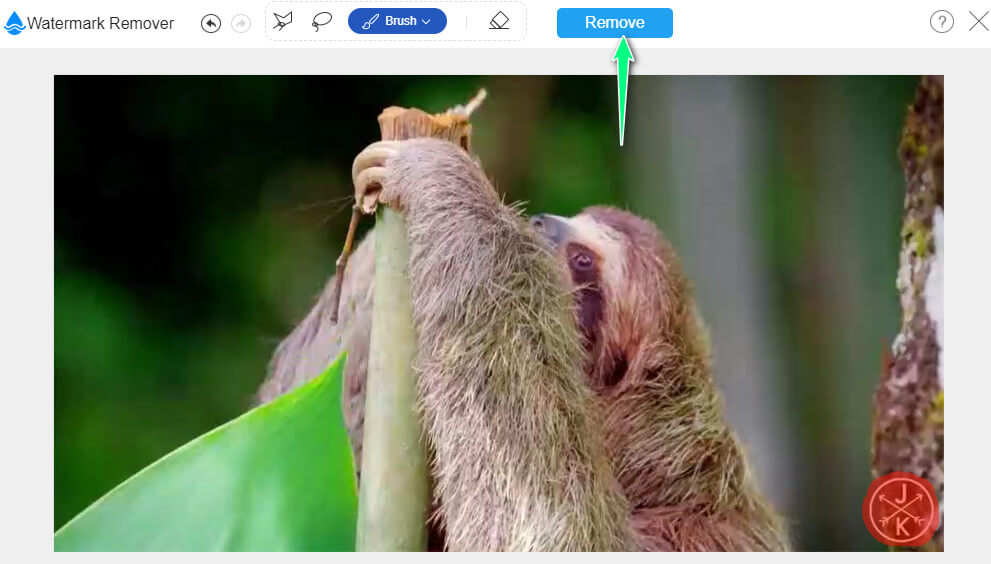
Vaihe 4. Lataa muokattu valokuva
Kun olet tyytyväinen ja tyytyväinen valokuvatuloksiin, napsauta Tallentaa -painiketta ladataksesi sen paikalliseen kansioon.
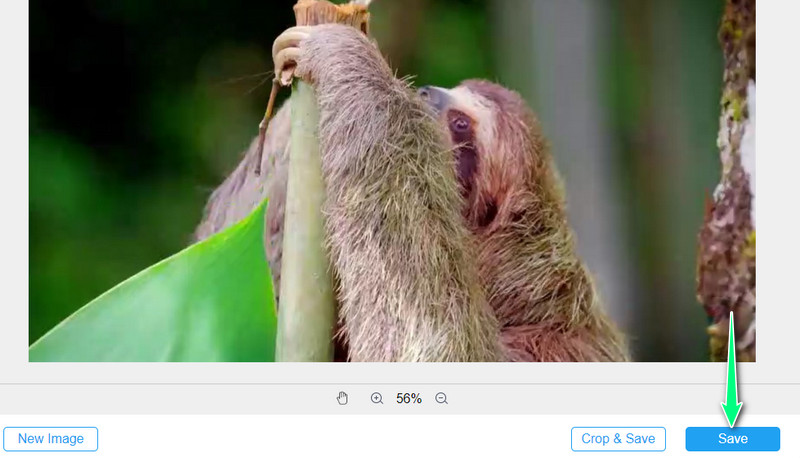
2. Apowersoft Watermark Remover
Voit kokeilla Apowersoft Watermark Removeria, jos haluat offline-tilassa olevan LunaPic-vesileimanpoistovaihtoehdon. Vastaavasti löydät useita valintatyökaluja, kuten teltta- ja harjatyökaluja. Lisäksi työkalu on erinomainen vesileimojen poistamiseen kuvista ja videoista. Jos haluat oppia käyttämään tätä ohjelmistoa, seuraa alla olevia yksinkertaisia ohjeita.
Vaihe 1: Hanki ohjelma sen viralliselta sivustolta ja asenna se noudattamalla ohjattua asennustoimintoa.
Vaihe 2: Suorita se tietokoneellasi ja valitse Poista kuvasta vesileima. Näyttöön tulee vastaava ikkuna valokuvan vesileimojen poistamiseksi.
Vaihe 3: Klikkaa Plus allekirjoituskuvake ja lähetä valokuvasi. Korosta sitten vesileima valintatyökalulla.
Vaihe 4: Paina lopuksi Muuntaa -painiketta tallentaaksesi muokatun kuvan.
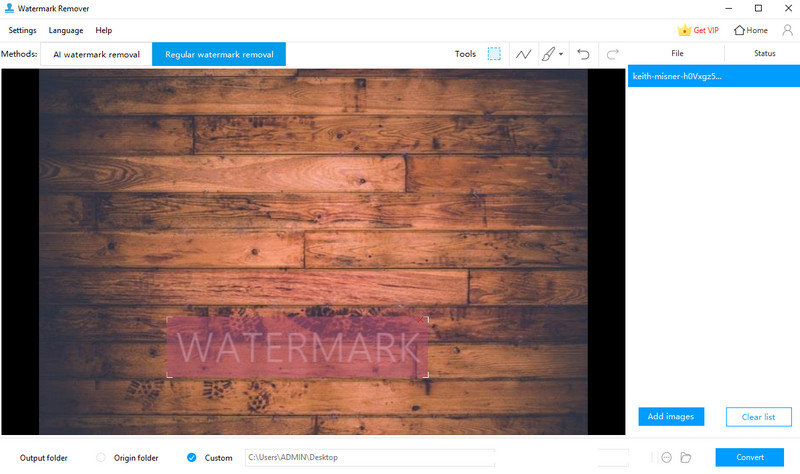
3. Bitwar Watermark Expert
Bitwar Watermark Expert voi varmasti auttaa sinua käsittelemään kaikenlaisia vesileimoja. Se on erinomainen työkalu useiden valokuvien käsittelyyn. Säästät aikaa ja vaivaa sen sijaan, että poistaisit vesileimat valokuvasta yksi kerrallaan. Jos tämä työkalu on mielestäsi kiinnostava, katso esittelystä, kuinka voit käyttää LunaPic-vaihtoehtoa vesileiman poistamiseen.
Vaihe 1: Hanki ohjelma, asenna ja käynnistä se tietokoneellesi.
Vaihe 2: Valitse sitten Valokuvan vesileiman poistoaine pääkäyttöliittymästä ja lähetä valokuvasi napsauttamalla Plus allekirjoituskuvake.
Vaihe 3: Korosta vesileima valintatyökalulla ja paina Käytä -painiketta vahvistaaksesi vesileiman poistotoiminnon.
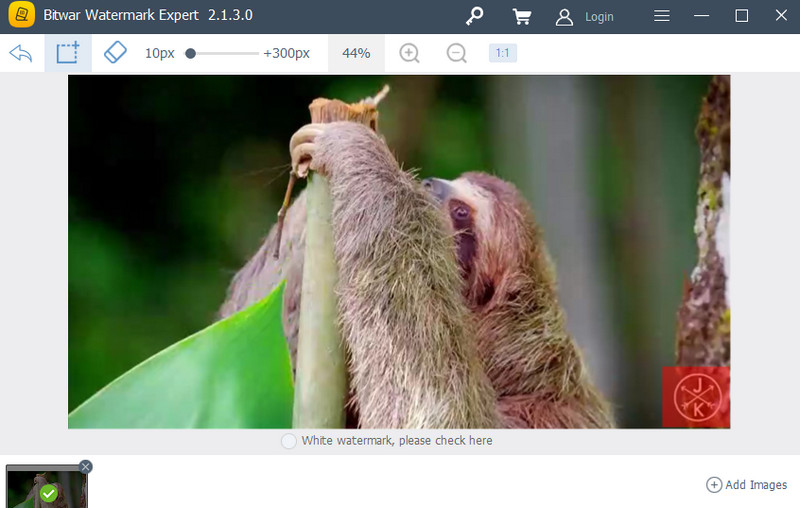
Osa 3. Usein kysytyt kysymykset LunaPicistä
Voinko asettaa vesileimani LunaPicissä?
Joo. LunaPic mahdollistaa vesileiman lisäämisen valitsemaasi kuvaan. Itse asiassa voit valita ohjelman tarjoamista symboleista, kuten tekijänoikeus ja tavaramerkki.
Voinko tehdä logosta läpinäkyvän LunaPicissä?
Joo. Ohjelma voi myös säätää logon, allekirjoituksen, leiman jne. läpinäkyvyyttä.
Kuinka poistan kuvan taustan LunaPicissä?
LunaPic sisältää automaattisen taustan poistotoiminnon, joka analysoi valokuvan kohteen ja poistaa sen taustan automaattisesti.
Johtopäätös
Viesti jakaa pääasiassa kätevimmät tavat poistaa vesileimoja. The LunaPic vesileimanpoistoaine tuottaa tehokkaita tuloksia. Toisaalta voit käyttää vaihtoehtoja vesileimojen poistamiseen valokuvistasi samoilla tuloksilla kuin LunaPic.


